Il est assez facile de changer un appareil Android pour un iPhone, puisque les données sont faciles à transférer. Par exemple, vous pouvez transférer des contacts depuis Android vers iPhone facilement. Cependant, lorsque vous passez d’un iPhone vers Android, ce n’est pas simple du tout, car les données du iPhone sont conservées sur iPhone lui-même, iTunes ou iCloud. Si vous voulez synchroniser les contacts iCloud vers Android, il faut que vous connaissiez quelques astuces. Sinon, vous ne pourrez pas avoir des contacts iCloud sur votre Android. Quoi qu’il en soit, ne vous inquiétez pas! Ici-bas, voici les 2 moyens les plus utilisés pour exporter des contacts iPhone vers Android. Choisissez la meilleure option pour vous :
Solution 1. Transfert de contacts iCloud directement vers Android (La solution la plus simple et rapide)
Si vous voulez avoir les contacts depuis un iCloud vers un appareil Android directement, vous avez besoin d’un outil, puisqu’il n’existe aucune façon manuelle de le faire. L'outil plus fortement recommandée est MobileTrans - Transfert de Téléphone, qui a été conçu pour les utilisateurs qui veulent transférer des données de presque n’importe où vers des smartphones.
MobileTrans - Transfert de téléphone
Transférer des données d'un téléphone portable à un autre en un clic
- • Transférer jusqu'à 17 types de données, y compris des contacts, des photos, des messages, des applications, de la musique, des notes, des vidéos et plus.
-
• Prise en charge de plus de 8 000 appareils mobiles exécutant Android, iOS et Windows. Prend en charge les appareils iOS qui fonctionnent avec le dernier iOS 15

- • Transférer tout en toute sécurité sans réinitialiser l'appareil ni supprimer les données d'origine.
- • Conçu pour les gens avertis en technologie, super facile et rapide.

 4.5/5 Excellent
4.5/5 Excellent
4 Étapes simples pour synchroniser les contacts iCloud avec un téléphone Android directement
Étape 1. Installer Wondershare MobileTrans
Cliquez sur le bouton de téléchargement ici-bas pour installer Wondershare MobileTrans sur votre ordinateur. Après cela, suivez l’assistant pour l'installer et le lancer. Utilisez le cable USB de votre téléphone pour connecter votre téléphone à l’ordinateur.
Téléchargement gratuit Téléchargement gratuit
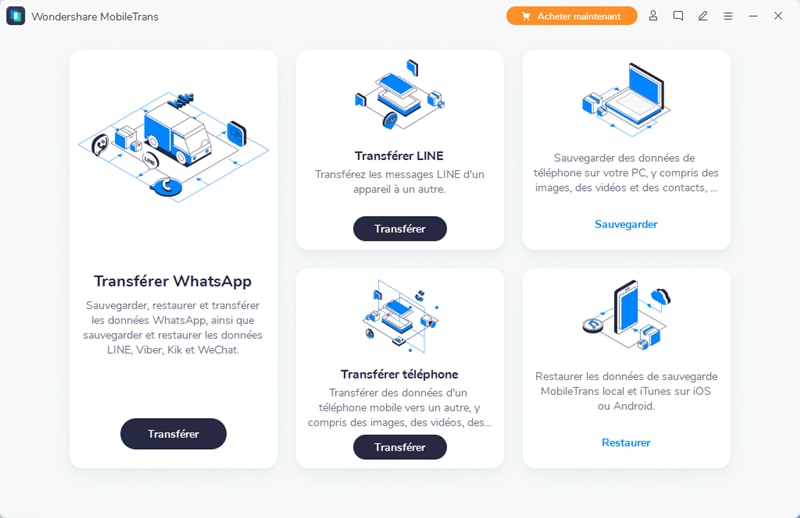
Étape 2. Connectez-vous sur iCloud
Sur la fenêtre principale de MobileTrans, cliquez sur la zone verte "Restaurer depuis une sauvegarde". Puis cliquez sur "iCloud". Sur la nouvelle fenêtre qui apparaît, il faudra que vous vous connectiez sur iCloud. Tapez simplement votre compte iCloud. Ne vous inquiétez pas pour la sécurité de votre compte iCloud. Wondershare ne gardera aucune information personnelle. Cela ne vous ne vous aide qu’à télécharger une sauvegarde des fichiers iCloud qui contient les contacts dont vous avez besoin.
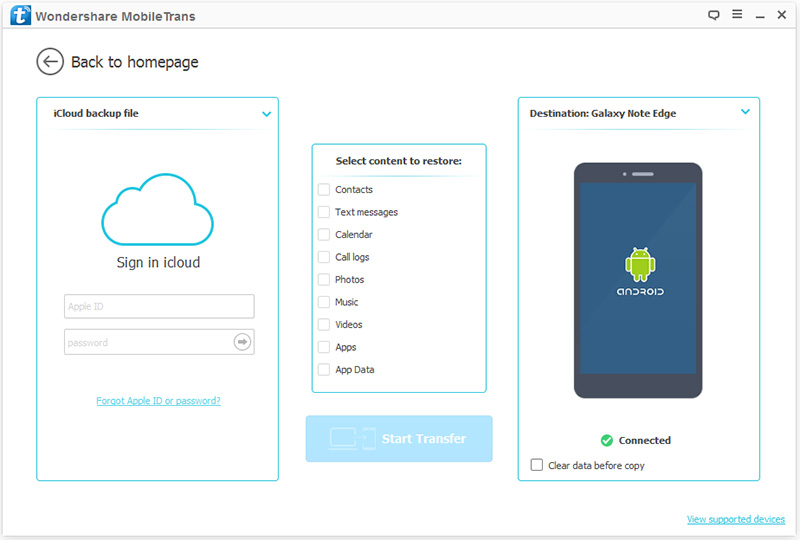
Remarque : Avant de passer à la deuxième étape, il faut que vous vous assuriez d’avoir fait une sauvegarde de vos contacts iCloud de votre appareil iOS (tapez Paramètres > iCloud > Sauvegarde > activez "Sauvegarde iCloud" et tapez sur "Sauvegarder Maintenant")
Étape 3. Installer le fichier de sauvegarde iCloud
Après vous avoir connecté sur votre compte iCloud, vous pouvez voir les dernières sauvegardes de fichiers iCloud sur le côté gauche de la fenêtre. Choisissez celui qui contient tous les contacts que vous voulez copier vers le téléphone Android et double-cliquez. Lorsqu’un avis s’affiche, en vous demandant de télécharger le fichier de sauvegarde, simplement cliquez sur "Télécharger" pour commencer le processus de téléchargement.

Étape 4. Transfert de Contacts iCloud vers Android
Après avoir téléchargé le fichier de sauvegarde d’iCloud, Wondershare MobileTrans va extraire tous les contacts iCloud depuis le fichier de sauvegarde d’iCloud pour vous. Il vous faut juste cocher l’option "Contacts" au milieu de la fenêtre et cliquer "Lancer la copie". C’est tout!
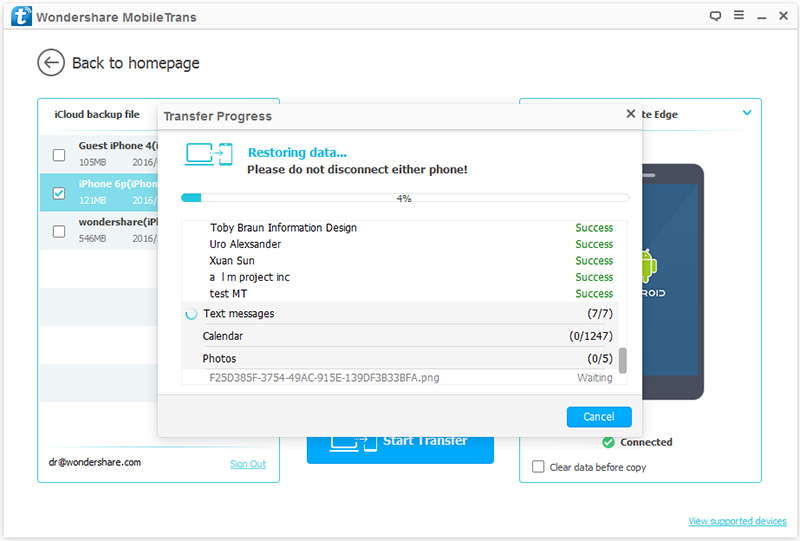
Solution 2. Exporter des contacts iPhone vers Android (La solution la plus compliquée)
Si vos connaissez bien iCloud, vous devriez savoir que les contacts iCloud peuvent être exportés sous forme de fichier vCard. Et le fichier vCard peut être importé vers n’importe quel appareil Android. Et voici comme la deuxième option apparaît : Exporter les contacts iCloud d’abord, puis importer les contacts iCloud vers Android. Apprenons à le faire.
Étape 1. Synchroniser les contacts vers iCloud
Tout d’abord et essentiellement, assurez-vous que vous avez synchronisé les contacts iCloud. Si ce n’est pas le cas, suivez les instructions pour synchroniser depuis un appareil iOS vers iCloud : tapez Paramètres > iCloud > connectez-vous sur votre compte iCloud > faites glisser les "Contacts" sur ON.

Étape 2. Exporter des contacts depuis iCloud vers fichier vCard
Ouvrez www.icloud.com sur le navigateur de votre ordinateur. Connectez-vous sur votre compte iCloud et cliquez "Contacts". Sur le panneau de commande des contacts, il y a une petite icône de l’équipement en bas à gauche. Cliquez dessus et choisissez "Exporter vers vCard" pour télécharger les contacts.

Étape 3. Importer des contacts iCloud vers une SD card Android
Connectez votre téléphone Android sur votre ordinateur via un câble USB. Sa carte SD sera reconnue comme un lecteur par votre ordinateur. Ouvrez "Mon ordinateur" ou "Ordinateur" pour le trouver et l’ouvrir. Copiez et coller le fichier vCard importé.
Étape 4. Importer des contacts iCloud vers le livre de contacts de l’appareil Android
Tapez puis ouvrez l’application de contacts sur votre téléphone Android. Tapez sur l’icône du menu à gauche vers le bouton principal et vous obtiendrez une liste. Choisissez "Import/Export" et choisissez "Import depuis une clé USB". En faisant cela, tous les contacts sur le fichier vCard seront copiés sur votre livre de contacts.





